
Очень простой урок Photoshop
.
Открываем фотографию в Photoshop, дублируем (тащим на иконку
Режим смешивания слоя — Hard Light
Идем в Filter > Other > Hight Pass, радиус ставим 6,0 пикселей.

Копируем оригинальный слой с фотографией, перетаскиваем его в самый верх, режим смешивания слоя ставим Overlay.

Идем в Filter > Sharpen > Unsharp Mask

В самом низу панели слоев жмем иконку
Уменьшаем насыщенность до -60, жмем ОК

- Создаем новый слой Ctrl+Shift+N.
- Идем в Edit > Fill, выбираем 50% gray, жмем ОК.
- Добавляем шума — Filter > Noise > Add noisе
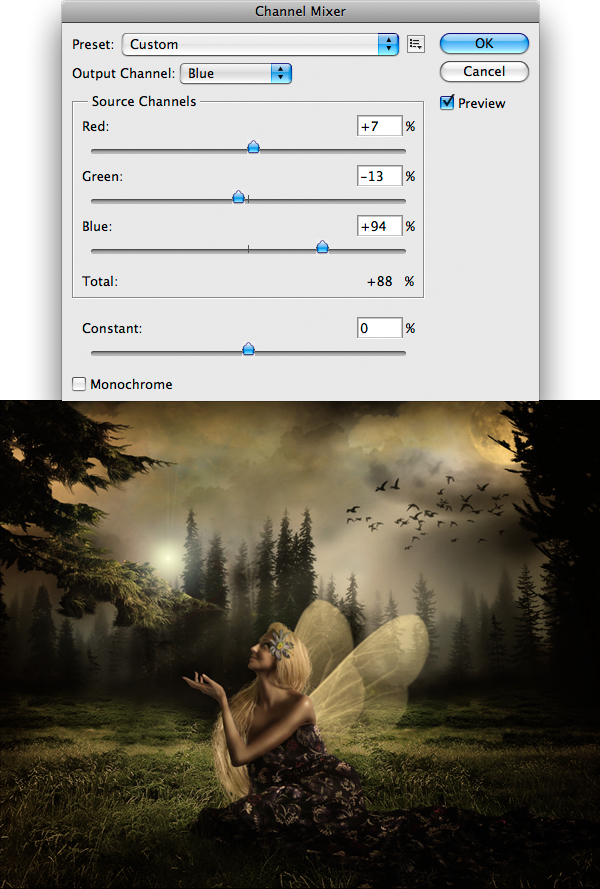
- Режим смешивания слоя — Overlay

Получаем:




| ← Уроки Photoshop | обработка фото - урок Фотошоп → |
|---|
Комментарии:






















